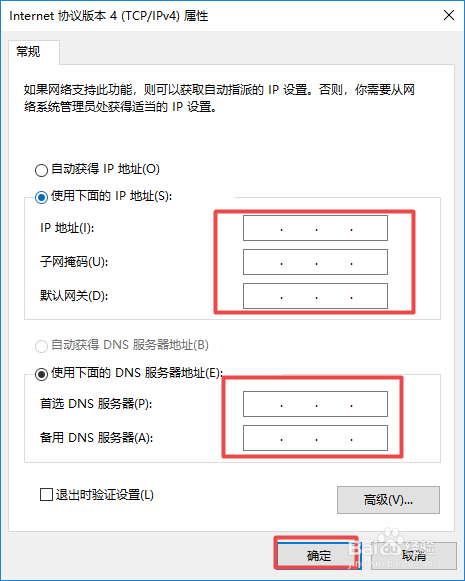1、首先,我们点击电脑左下角的微软按钮;
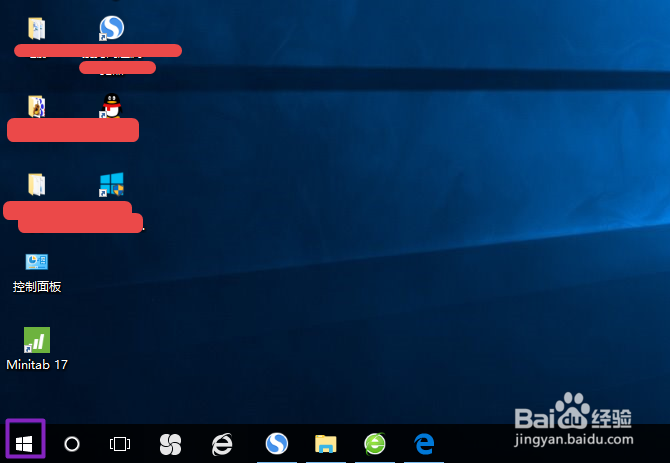
2、弹出的界面,我们点击设置;
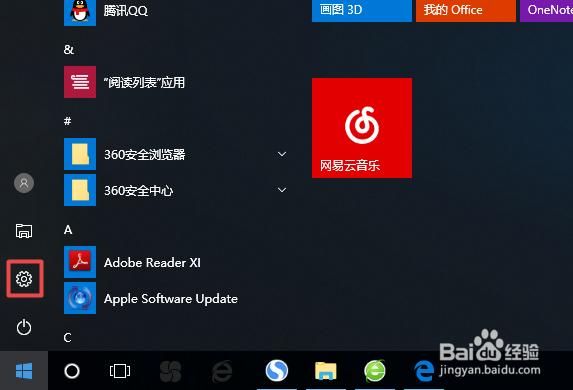
3、弹出的界面,我们点击网络和Internet;
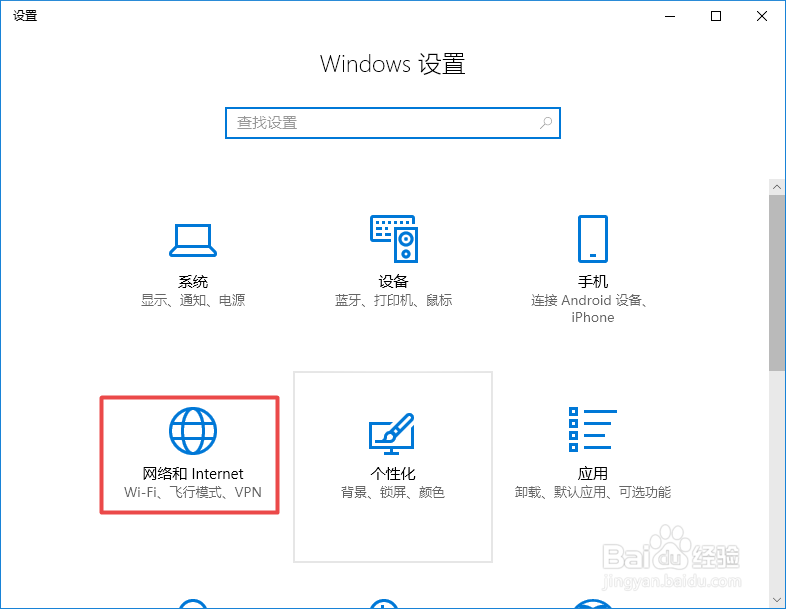
4、弹出的界面,我们点击更改适配器选项;
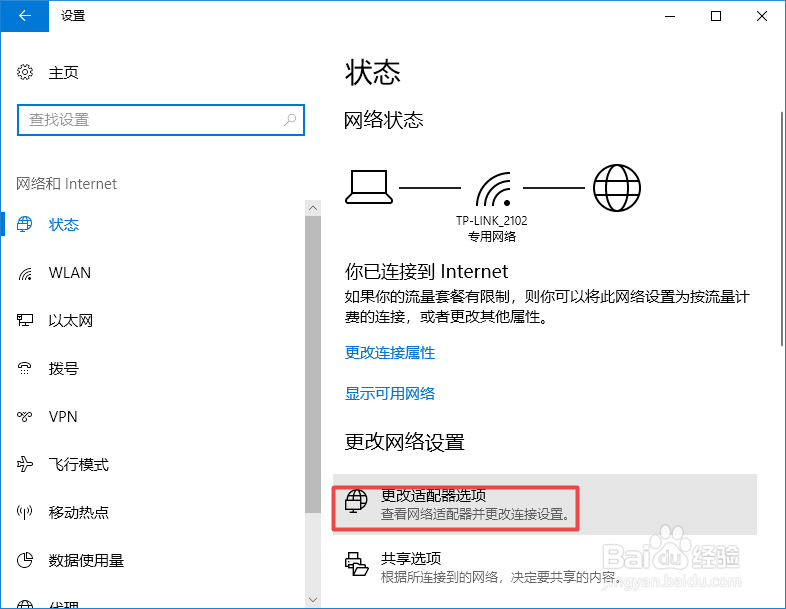
5、弹出的界面,我们右击我们需要连接的网络,弹出的界面,我们点击属性;
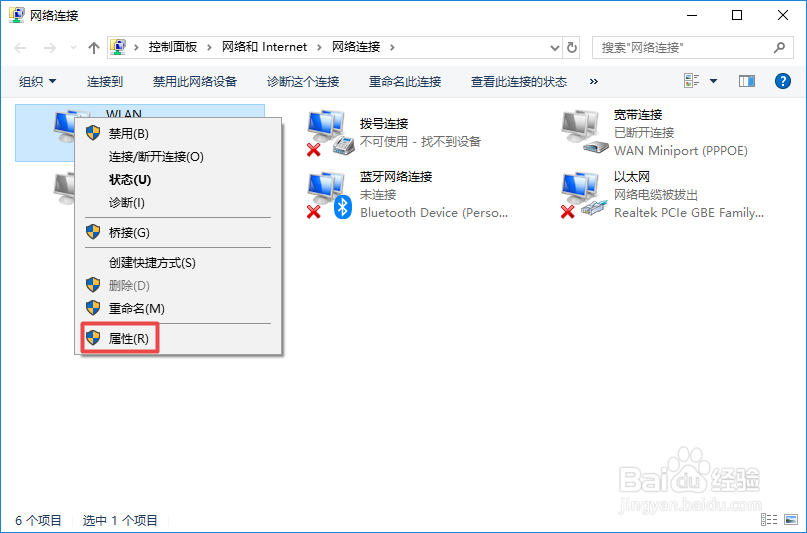
6、弹出的界面,我们双击Internet协议版本4;

7、弹出的界面,我们就可以输入IP地址和DNS地址了,之后我们点击确定就可以了。
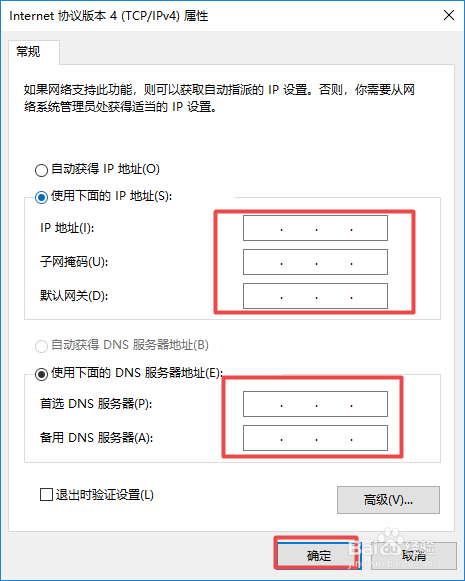
时间:2024-11-22 10:19:44
1、首先,我们点击电脑左下角的微软按钮;
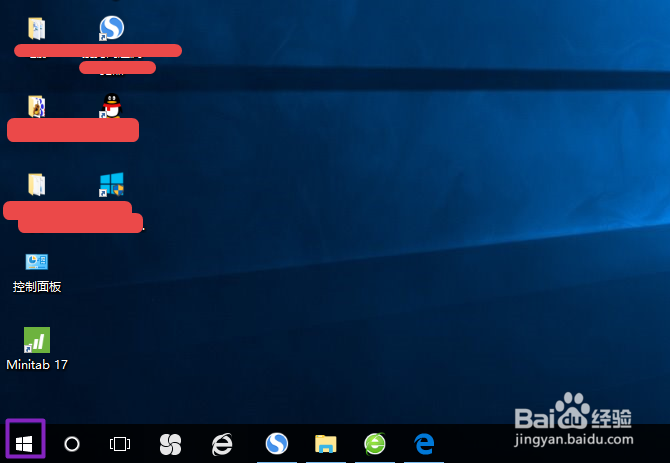
2、弹出的界面,我们点击设置;
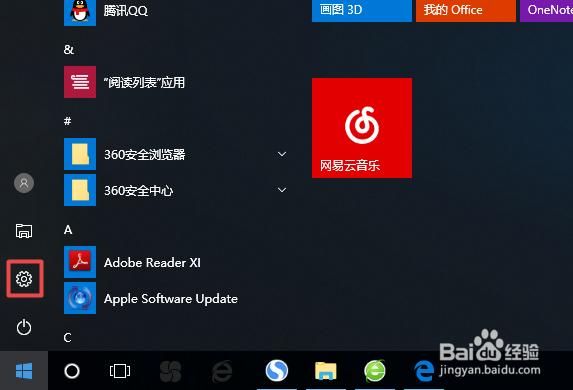
3、弹出的界面,我们点击网络和Internet;
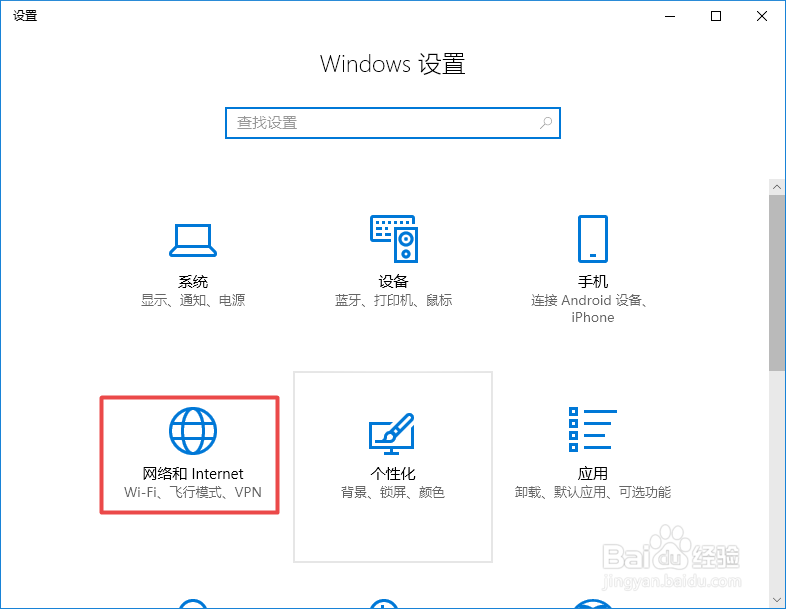
4、弹出的界面,我们点击更改适配器选项;
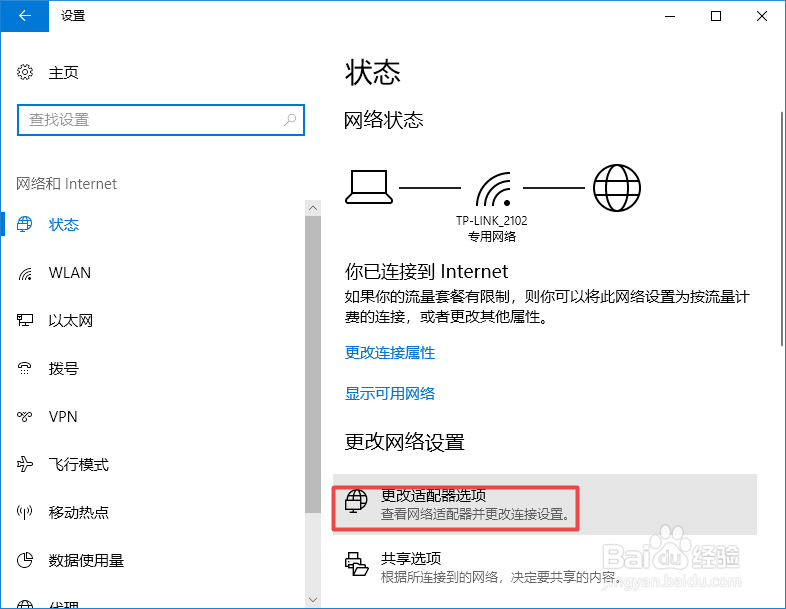
5、弹出的界面,我们右击我们需要连接的网络,弹出的界面,我们点击属性;
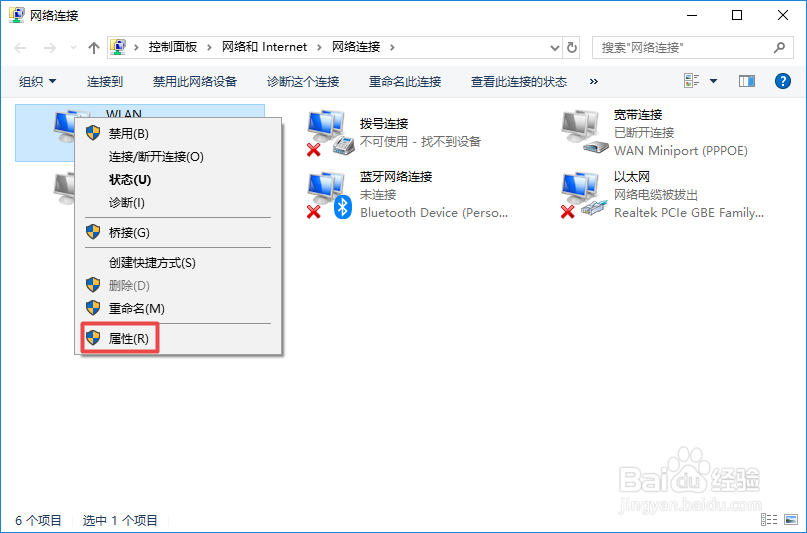
6、弹出的界面,我们双击Internet协议版本4;

7、弹出的界面,我们就可以输入IP地址和DNS地址了,之后我们点击确定就可以了。